Einführung
Der Wiederherstellungsmodus ist eine wichtige Funktion zur Verwaltung und Fehlerbehebung Ihres Fire Tablets. Egal, ob Sie mit Softwarefehlern, anhaltenden Boot-Schleifen oder einem Zurücksetzen des Geräts zu kämpfen haben, der Wiederherstellungsmodus bietet die notwendigen Werkzeuge. Indem Sie den Wiederherstellungsmodus des Fire Tablets beherrschen, können Sie die Kontrolle über die Gesundheit und Funktionalität Ihres Geräts übernehmen. Diese Anleitung führt Sie durch alles, was Sie wissen müssen, um diese wichtige Funktion problemlos zu nutzen.
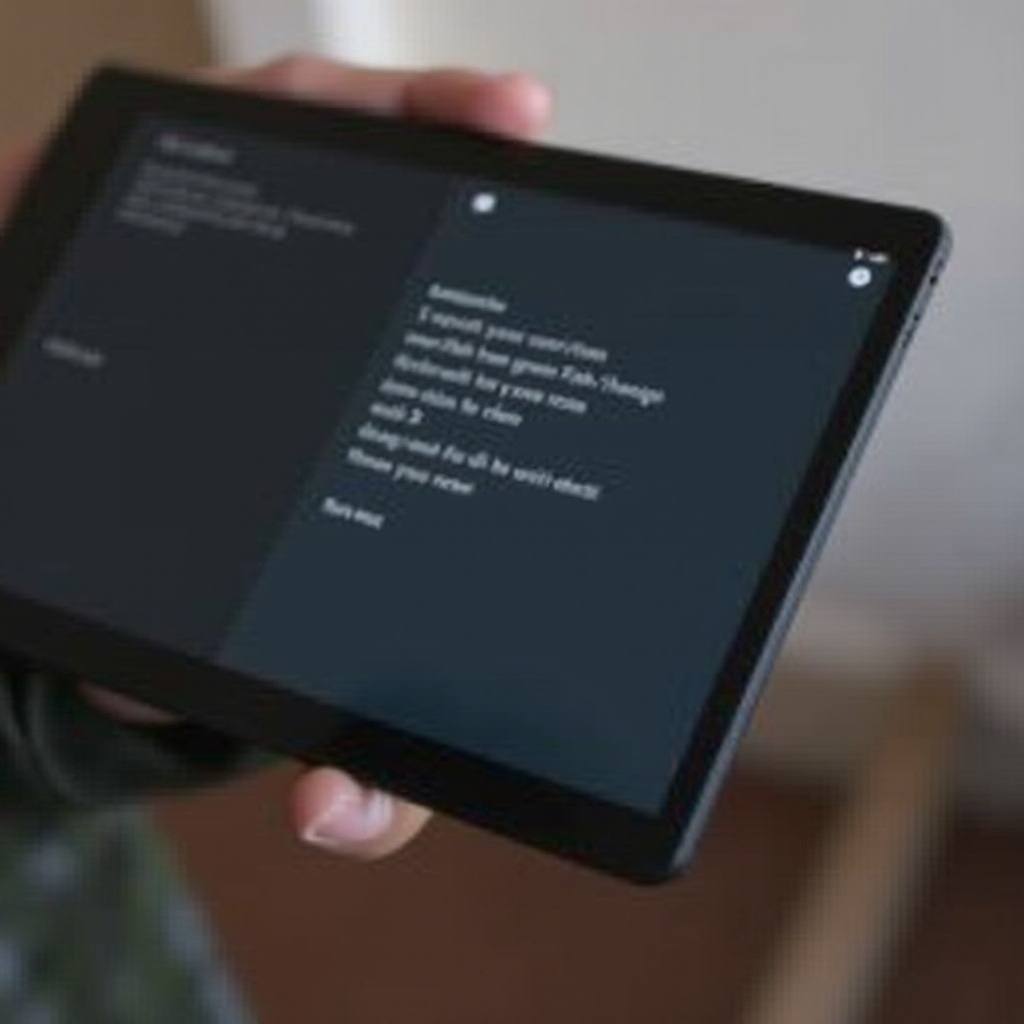
Warum der Wiederherstellungsmodus für Fire Tablet-Benutzer wichtig ist
Der Wiederherstellungsmodus ist mehr als nur ein Fehlerbehebungswerkzeug; er ist eine Lebensader für Ihr Fire Tablet. Wenn Ihr Gerät auf Softwareprobleme stößt, kann der Wiederherstellungsmodus seine Funktionalität wiederherstellen. In diesem Modus können Sie wichtige Aktionen wie das Zurücksetzen auf die Werkseinstellungen, das Löschen von Cache-Partitionen und das Anwenden von Systemupdates ausführen.
Stellen Sie sich vor, Ihr Fire Tablet steckt in einer Boot-Schleife fest. Ohne den Wiederherstellungsmodus könnte die Behebung eine professionelle Reparatur erfordern. Mit dem Wiederherstellungsmodus können Sie das Problem selbst lösen und so Zeit und Geld sparen. Das Verständnis, wie man diesen Modus verwendet, kann verhindern, dass kleinere Probleme zu großen Kopfschmerzen werden.
Vorbereitung auf die Nutzung des Wiederherstellungsmodus
Vor dem Einstieg in den Wiederherstellungsmodus ist Vorbereitung der Schlüssel. Stellen Sie sicher, dass Ihr Fire Tablet ausreichend aufgeladen ist, idealerweise über 50 %, um Unterbrechungen während des Vorgangs zu vermeiden. Sichern Sie außerdem Ihre Daten. Während einige Wiederherstellungsoptionen Ihre Daten nicht löschen, werden Aktionen wie das Zurücksetzen auf die Werkseinstellungen dies tun.
Wie man in den Wiederherstellungsmodus bei Fire Tablets geht
Um in den Wiederherstellungsmodus Ihres Fire Tablets zu gelangen, müssen Sie eine bestimmte Abfolge von Aktionen ausführen. Hier ist eine detaillierte Anleitung, die Ihnen hilft, den Wiederherstellungsmodus aufzurufen.
Schritt-für-Schritt-Anleitung
- Schalten Sie Ihr Fire Tablet aus: Stellen Sie sicher, dass das Gerät vollständig ausgeschaltet ist.
- Halten Sie die Lautstärke-Taste nach unten gedrückt: Drücken Sie gleichzeitig den Ein-/Ausschalter.
- Warten Sie auf das Amazon-Logo: Lassen Sie nur den Ein-/Ausschalter los, wenn das Amazon-Logo erscheint.
- Halten Sie die Lautstärke-Taste nach unten weiter gedrückt: Warten Sie, bis das Menü des Wiederherstellungsmodus erscheint.
- Navigieren Sie mit den Lautstärketasten: Verwenden Sie die Lautstärketasten, um durch die Optionen zu scrollen.
Modellspezifische Besonderheiten
Während die oben genannten Schritte für die meisten Fire Tablets funktionieren, können neuere Modelle leichte Abweichungen aufweisen:
– Fire HD 10: Halten Sie sowohl die Lautstärke-Taste nach oben als auch den Ein-/Ausschalter gedrückt.
– Fire HD 8: Verwenden Sie die Lautstärke-Taste nach unten und den Ein-/Ausschalter, lassen Sie jedoch beide Tasten los, sobald das Logo erscheint.

Erklärung der Wiederherstellungsmodus-Optionen
Im Wiederherstellungsmodus stehen Ihnen mehrere Optionen zur Verfügung. Das Verständnis dieser Auswahlmöglichkeiten hilft Ihnen, den besten Kurs zu bestimmen.
Auf Werkseinstellungen zurücksetzen
Durch diese Option werden alle Daten auf Ihrem Gerät gelöscht und auf die ursprünglichen Werkseinstellungen zurückgesetzt. Dies ist ideal zur Behebung anhaltender Softwareprobleme.
Update von ADB anwenden
ADB steht für Android Debug Bridge, ein Werkzeug, mit dem Sie erweiterte Funktionen ausführen können, wie beispielsweise das Installieren von Software-Updates direkt von Ihrem Computer aus.
Cache-Partition löschen
Diese Option löscht temporäre Dateien, die Leistungsprobleme verursachen könnten. Dies ist ein guter erster Schritt, bevor Sie drastischere Maßnahmen ergreifen.
System jetzt neu starten
Dies ist die einfachste Option: Sie starten Ihr Fire Tablet neu. Wenn das Problem geringfügig ist, könnte ein Neustart es beheben.
Praktische Anwendungsfälle des Wiederherstellungsmodus
Der Wiederherstellungsmodus ist mehr als nur ein letzter Ausweg. Er kann sofortige Lösungen für häufige Probleme bieten.
Lösen von Boot-Schleifen
Boot-Schleifen treten auf, wenn Ihr Gerät ständig neu startet, ohne den Startbildschirm zu erreichen. Ein Zurücksetzen auf die Werkseinstellungen im Wiederherstellungsmodus kann diesen Kreislauf durchbrechen.
Beheben von Software-Fehlern
Software-Fehler können dazu führen, dass sich Ihr Fire Tablet unvorhersehbar verhält. Das Löschen der Cache-Partition im Wiederherstellungsmodus kann diese Fehler beseitigen.
Zurücksetzen der Werkseinstellungen
Wenn Sie planen, Ihr Fire Tablet zu verkaufen oder zu verschenken, stellt ein Zurücksetzen auf die Werkseinstellungen sicher, dass alle Ihre persönlichen Daten entfernt werden.
Wichtige Vorsichtsmaßnahmen
Während der Wiederherstellungsmodus mächtig ist, ist es wichtig, vorsichtig vorzugehen. Sichern Sie immer Ihre Daten, bevor Sie Änderungen vornehmen. Stellen Sie sicher, dass Ihr Tablet aufgeladen ist, um einen Stromausfall während des Vorgangs zu vermeiden. Verwenden Sie Optionen wie das Zurücksetzen auf die Werkseinstellungen nur als letzten Ausweg, da sie alle Daten löschen.
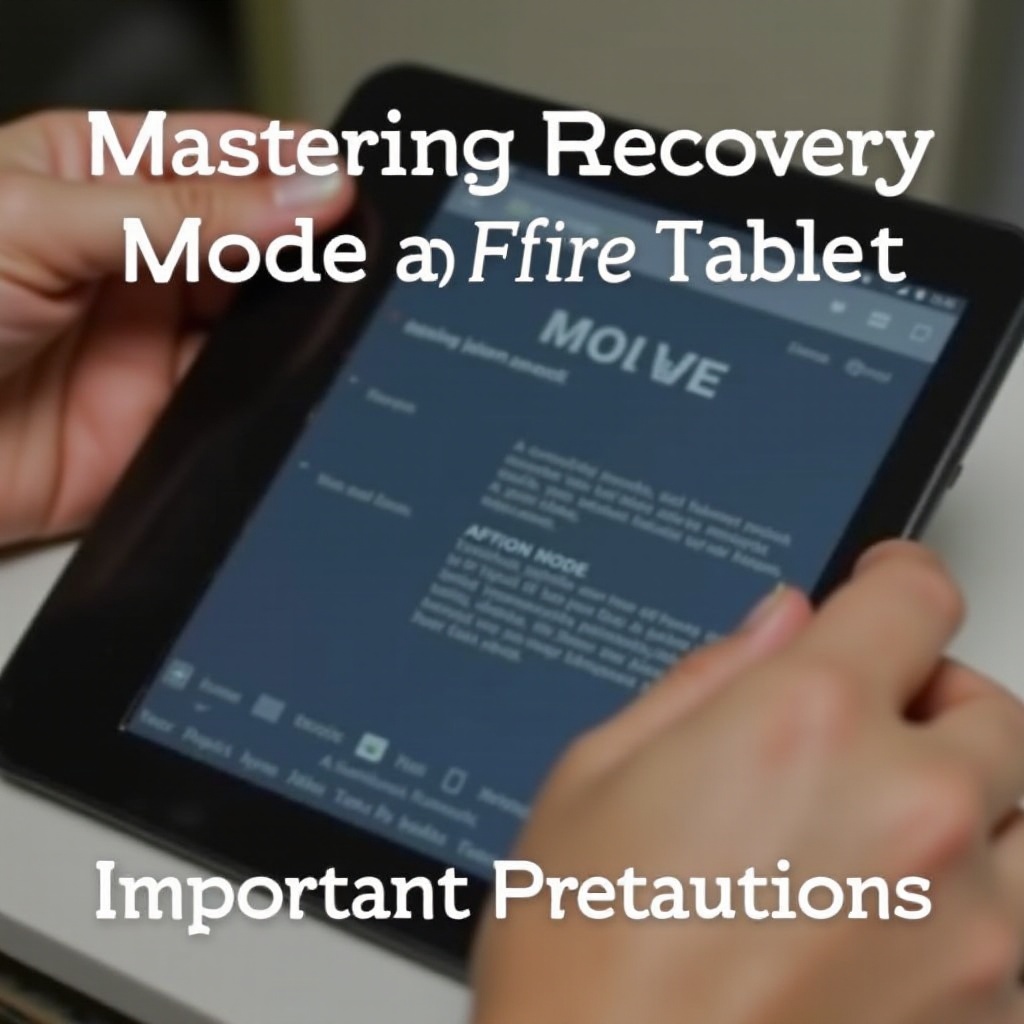
Fazit
Das Beherrschen des Wiederherstellungsmodus des Fire Tablets ermöglicht es Ihnen, die Gesundheit und Funktionalität Ihres Geräts aufrechtzuerhalten. Mit diesem Wissen können Sie Probleme effizient beheben und die Kontrolle über Ihr Nutzungserlebnis übernehmen.
Häufig gestellte Fragen
Wie oft sollte ich den Wiederherstellungsmodus verwenden?
Verwenden Sie den Wiederherstellungsmodus nach Bedarf. Er ist nicht für den regelmäßigen Zugriff vorgesehen, sondern als ein Werkzeug zur Fehlerbehebung.
Wird der Wiederherstellungsmodus alle meine Daten löschen?
Einige Optionen, wie das Zurücksetzen auf die Werkseinstellungen, werden Daten löschen. Andere, wie das Löschen der Cache-Partition, werden dies nicht tun.
Was tun, wenn mein Fire Tablet im Wiederherstellungsmodus stecken bleibt?
Wenn Ihr Gerät weiterhin hängen bleibt, versuchen Sie, ‘System jetzt neu starten’ auszuwählen. Wenn das Problem weiterhin besteht, ist professionelle Hilfe möglicherweise erforderlich.